Kode VBA Excel
VBA atau disebut juga Aplikasi Visual Basic adalah bahasa pemrograman untuk excel dan tidak hanya excel tetapi untuk sebagian besar program Microsoft office. Kita dapat menulis sekumpulan instruksi dalam editor visual basic yang melakukan tugas tertentu untuk kita yang dikenal sebagai kode di VBA .
Di Excel, VBA dapat ditemukan di bawah tab pengembang seperti yang dimaksudkan untuk pengembang, untuk mengakses tab pengembang kita harus mengaktifkannya terlebih dahulu dan kemudian kita dapat mengaksesnya dari tab atau dengan pintasan keyboard ALT + F11. Kombinasi kode-kode membuat sebuah prosedur yang disebut juga sebagai makro dalam VBA, sehingga dengan kata lain makro adalah sekumpulan kode yang merupakan bahasa pemrograman yang ditulis bersama.
Jika Anda baru mengenal VBA dan tidak mengetahuinya, maka artikel ini cocok untuk Anda.
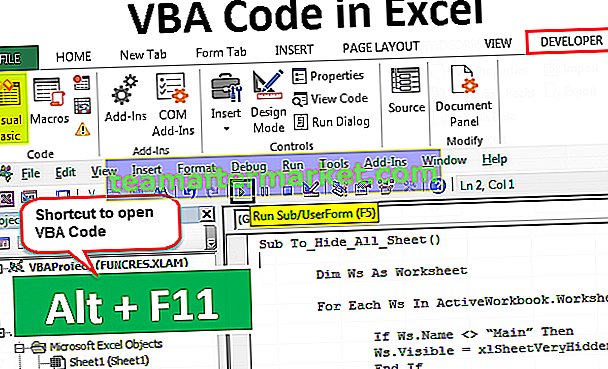
Aktifkan Tab Pengembang
Hal pertama yang perlu Anda lakukan adalah memastikan bahwa tab pengembang di excel terlihat di pita.

Jika excel Anda tidak menampilkan tab Pengembang, ikuti langkah-langkah di bawah ini untuk mengaktifkan tab pengembang di excel Anda.
Langkah 1: Buka File.

Langkah 2: Klik Opsi.

Langkah 3: Buka Kustomisasi Pita di excel.

Langkah 4: Periksa tab Pengembang di sisi kanan. Setelah Anda memilih opsi, klik OK.

Contoh untuk Menggunakan Kode VBA Excel
# 1 - Tempel Kode di Modul
Untuk menulis kode VBA, hal pertama yang perlu Anda lakukan adalah pergi ke tab Pengembang dan klik Visual Basic.

Anda juga dapat menekan tombol pintas excel "ALT + F11" untuk membuka Visual Basic.

Saat Anda membuka visual basic, Anda akan melihat jendela seperti di bawah ini.

Pergi ke Sisipkan dan klik Modul.

Segera setelah Anda mengklik modul itu akan dimasukkan dan Anda dapat melihat nama Modul dan Anda juga akan melihat papan biasa putih di sebelah kanan.

Di papan biasa putih, Anda perlu menempelkan kode yang Anda salin.

Setelah menempelkan kode, Anda harus menjalankannya.
Proses eksekusi dapat dilakukan dengan dua cara, yaitu dengan menekan tombol shortcut F5 atau dengan mengklik tombol run berwarna hijau di bagian atas.

Kode VBA yang disalin akan dijalankan di jendela Anda.
# 2 - Simpan Buku Kerja dengan Kode VBA
Saya tahu Anda tidak memerlukan pengenalan khusus untuk menyimpan file excel, tetapi ketika datang ke kode VBA yang berisi buku kerja excel, Anda memerlukan satu pengantar khusus.
Jika buku kerja sudah disimpan dan Anda baru saja menyalin kode VBA maka Anda perlu mengubah ekstensi file karena ketika Anda mengklik opsi simpan Anda akan melihat pesan peringatan di bawah ini.

Ini mengatakan buku kerja yang Anda coba simpan berisi proyek VB, tidak bisa disimpan sebagai buku kerja excel normal. Anda perlu menyimpan buku kerja ini sebagai buku kerja "Macro-Enabled".
Klik Save As atau tekan tombol F12, Anda akan melihat di bawah jendela.

Masukkan nama file sesuai keinginan Anda tetapi pilih Simpan sebagai tipe "Buku Kerja Excel Macro-Enabled (* .xlsm)

Klik OK untuk menyimpan buku kerja sebagai Buku Kerja Macro-Enabled.

# 3 - Tetapkan Kode Makro ke Bentuk
Kapanpun kita perlu menjalankan VBA, kita perlu kembali ke editor visual basic dan menjalankannya, ini adalah proses yang memakan waktu.
Kita dapat menetapkan makro dengan namanya ke salah satu bentuk. Ikuti langkah-langkah di bawah ini untuk menetapkan makro excel ke bentuk.
Langkah 1: Pergi ke Sisipkan dan pilih bentuk sesuai keinginan Anda.

Langkah 2: Setelah memilih bentuk untuk menggambar ini di lembar kerja Anda. Idealnya jauh dari data.

Langkah 3: Klik kanan dan pilih Edit Teks.

Langkah 4: Tambahkan kata sesuai keinginan Anda. Saya telah menambahkan kata sebagai "Klik Di Sini untuk Menjalankan Makro".

Langkah 5: Sekali lagi klik kanan dan pilih opsi untuk menetapkan makro.

Langkah 6: Sekarang kita akan melihat semua daftar makro. Pilih nama makro yang ingin Anda tetapkan.

Langkah 7: Klik OK. Sekarang, tombol ini menampung kode makro. Setiap kali Anda mengklik tombol ini, kode ini akan dijalankan.









